Excel中2007版输入数字后面自动显示相同内容的步骤 Excel输入数字自动显示相同内容的教程
发布时间:2017-04-13 11:24:16作者:知识屋
Excel中2007版输入数字后面自动显示相同内容的步骤 Excel输入数字自动显示相同内容的教程 在EXCEL2007中如何在单元格内输入内容后自动显示后面相同的内容呢?今天,小编就教大家在Excel中2007版输入数字后面自动显示相同内容的方法。
Excel中2007版输入数字后面自动显示相同内容的步骤
1.点击EXCEL工作簿进入编辑界面。

2.选中单元格区域,并添加填充色和其它的单元格区域以区别。
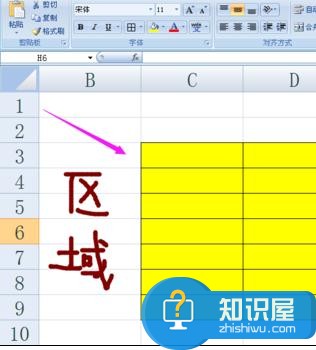
3.选中区域,右键设置单元格格式。
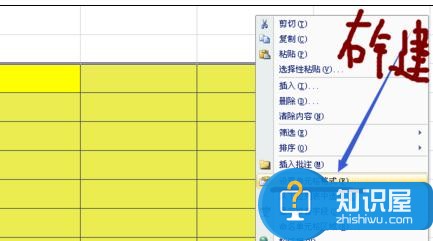
4.在设置单元格格式对话框内选择分类中的自定义,在右边的类型中将G/通用格式改为##“班级”,引号内的内容可以自己改写,引号必须在小写状态下的引号。改好后点击确定。
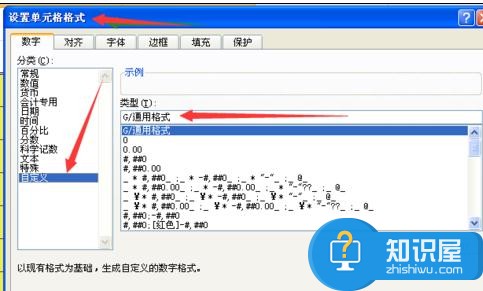
5.回到单元格区域,在其中输入任意的数字,后面都会自动添加上班级两个字。
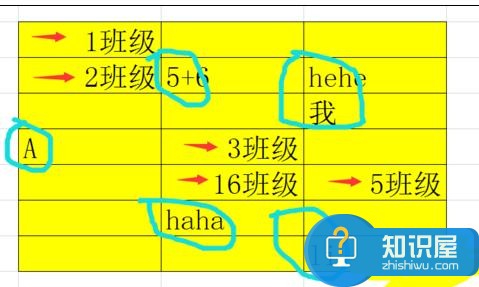
知识阅读
-
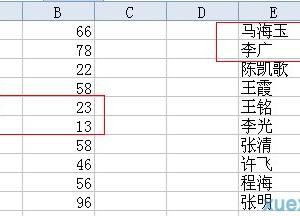
excel表格怎样设置去除重复数据 excel表格去掉重复项数据的设置方法
-

Excel中数据怎么设置跨列居中 excel应该怎么跨列居中
-

Excel如何使用倒减法统计数据 Excel倒减法统计不规律数据方法
-

Excel2010中设置货币数字格式
-
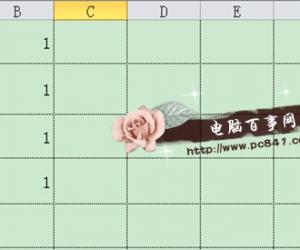
excel求和时如何让隐藏数据不参与计算 excel求和时让隐藏数据不参与计算的方法教程
-
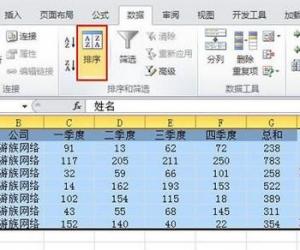
excel表格怎么设置排序区域 excel表格设置排序区域的方法
-
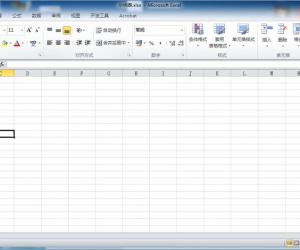
Excel滚动条不见了怎么办 Excel滚动条不见了修复方法
-

在Excel2007中快速删除列内多余数据
-

excel日期格式转换 excel时间格式转换
-
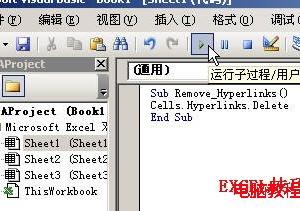
excel中怎么批量去除超链接 电脑表格中如何批量去除超链接
软件推荐
更多 >-
1
 Excel输入身份证号 如何在Excel表格中输入身份证号
Excel输入身份证号 如何在Excel表格中输入身份证号2013-01-23
-
2
Excel表格的制作方法
-
3
Excel sumif函数的用法基础知识【实例分享】
-
4
Excel中如何冻结单元格?冻结单元格在哪里?
-
5
Excel表格中选择性粘贴的使用方法大全
-
6
利用Excel做上市公司财务报表分析系统
-
7
Excel2007表格中利用现有的控件生成条形码
-
8
Excel2003/2007如何中删除重复数据、重复行
-
9
Excel2010表格中制作工资条技巧
-
10
Excel表格的基本操作163招技巧



































